Windows Admin Center – Comment autoriser WinRM via HTTP ?
I. Présentation
Cet article de dépannage s'adresse à toutes les personnes qui ont coché l'option "Utiliser WinRM sur HTTPS uniquement" à l'installation de Windows Admin Center et qui se trouvent en difficulté pour administrer des hôtes à distance, à cause d'une erreur de WinRM.
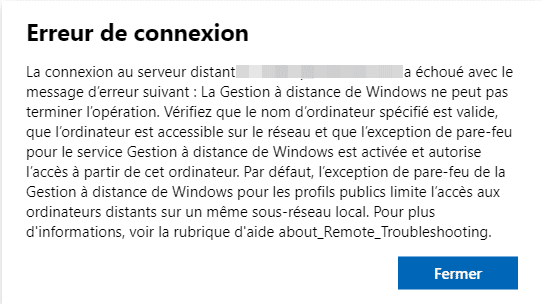
Lors de l'installation de Windows Admin Center, on a la possibilité de cocher l'option "Utiliser WinRM sur HTTPS uniquement" : même si cela part d'une bonne intention pour utiliser uniquement des connexions chiffrées, ce n'est pas forcément l'idéal pour démarrer. En effet, si les machines que vous souhaitez administrer ne sont pas configurées pour utiliser WinRM en HTTPS avec un certificat, alors il ne sera pas possible de les gérer avec Windows Admin Center. Par défaut, WinRM fonctionne en HTTP.
Voici l'option à laquelle je fais référence :
Pour rappel, Windows Admin Center est une solution gratuite proposée par Microsoft qui permet d'administrer ses machines Windows au travers d'un portail Web : aussi bien les serveurs on-premise, que les serveurs dans Azure ainsi que les postes de travail. L'avenir de cet outil est prometteur et Microsoft sort de nouvelles versions régulièrement.
Quand on rencontre ce message d'erreur, on peut avoir le réflexe d'essayer de se connecter avec Enter-PSSession et de constater que ça fonctionne ! C'est normal puisque cette commande va se connecter en HTTP, donc si WinRM est actif en face, la connexion va fonctionner !
Nous allons voir comment désactiver l'option "Utiliser WinRM sur HTTPS uniquement" car ce n'est pas proposé dans les options de Windows Admin Center. Heureusement, la base de Registre va nous permettre d'ajuster la configuration.
II. WAC : désactiver l'option "Utiliser WinRM sur HTTPS uniquement"
Nous devons ajuster une valeur dans le Registre et nous allons procéder avec PowerShell. Toutefois, vous pouvez faire la même chose via l'interface graphique avec Regedit.
Ouvrez une console PowerShell en tant qu'administrateur et exécutez cette commande :
Get-ItemProperty -Path "HKLM:\SOFTWARE\Microsoft\ServerManagementGateway" -Name WinRMHTTPS
Cette commande doit retourner la valeur "1" pour WinRMHTTPS. Comme ceci :
Si ce n'est pas le cas et que vous êtes déjà sur 0, mauvaise nouvelle : vos problèmes de connexion ne proviennent pas de là ! Dans le cas où "WinRMHTTPS = 1", vous devez définir cette valeur à 0 :
Set-ItemProperty -Path "HKLM:\SOFTWARE\Microsoft\ServerManagementGateway" -Name WinRMHTTPS -Value 0
Avec cette petite modification dans la config de Windows Admin Center, vous devriez pouvoir vous connecter à vos serveurs au travers de "WinRM over HTTP" ! Redémarrez votre serveur WAC si cela ne fonctionne pas et il ne vous restera plus qu'à tester ! Quand votre infrastructure sera prête à fonctionner avec "WinRM overs HTTPS", vous pourrez réactiver cette option !
Si besoin d'aller plus loin dans le dépannage, vous pouvez suivre cet article :


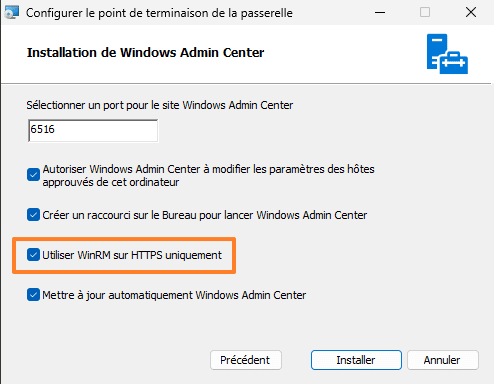
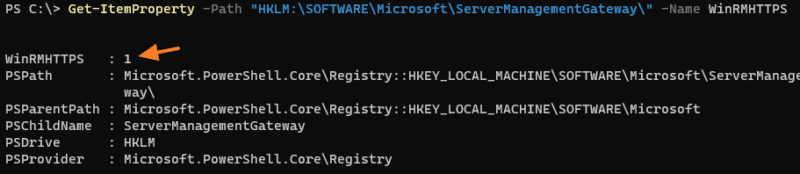









Suite à un de tes article sur les recommandation je me demande si ça serais pas possible via le serveur ssh des serveur et un certificat pour simplifier le tout